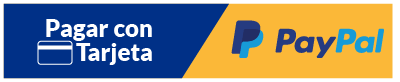POWERPOINT OFFICE 365 AVANZADO
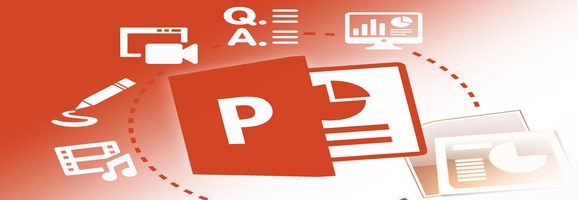
PRESENTACIÓN DEL CURSO
Con este curso de Powerpoint para Office 365 aprenderás las opciones avanzadas que proporciona el programa para tareas tan útiles como el tratamiento avanzado de objetos, textos e imágenes, el trabajo en línea, los mejores trucos de diseño y de optimización de tus presentaciones, entre otras interesantes aplicaciones en nuestro trabajo cotidiano. Todo ello en un lenguaje sencillo y directo, con ejemplos de fácil asimilación para que puedas conseguir los efectos más espectaculares en tus presentaciones de una manera muy sencilla y práctica.
¿A QUIÉN VA DIRIGIDO?
Este curso está dirigido a cualquier persona que tenga que hacer cualquier tipo de presentación visual.
FICHA TÉCNICA DEL CURSO
MODALIDAD: Online.
DURACIÓN: 15 horas
COMIENZO: Inmediato tras la inscripción
REALIZACIÓN: FLEXIBLE durante 1 año natural desde la matrícula.
CATEGORIA: Curso Outlet
CERTIFICADO: Para este curso la Academia NO emitirá Certificado de Aprovechamiento ya que es un curso sin tutorización. Solo se proporciona acceso a los contenidos.
DIDÁCTICA: El curso se desarrolla íntegramente a través de videos-tutoriales demostrativos de alta calidad, apoyados por documentos imprimibles con explicaciones detalladas sobre los contenidos tratados.
Este curso no dispone de tutor para respuesta de dudas, ni para corrección de ejercicios.
VIDEO TUTORIALES: El curso consta de vídeos de una duración aproximada de 5 minutos.
PROGRAMA:
Academia Ingnova no suministra el programa, pero dispones de licencias gratuitas que puedes descargarte en la página oficial.
VIDEOS DEMOSTRATIVOS
PRECIO
Único: 50 € (IVA incluido)
CONTACTAR
Si necesitas información adicional o resolver alguna duda, puedes contactar con nuestro Servicio de Atención al Alumno.
Solo tienes que llamarnos al 957 089 233 o enviar un correo a cursos@ingnova.es
INSCRIPCIÓN
INGRESO O TRANSFERENCIA
1.- Realiza un ingreso/transferencia en la cuenta ES43 3058 3402 3410 2180 2157 de Cajamar, indicando tu nombre completo y el concepto POWER POINT.
2.- Escribe un correo electrónico a cursos@ingnova.es indicando el curso en el que deseas matricularte, adjuntando copia del justificante de ingreso e indicando tu nombre y teléfono.
Una vez recibamos el mail te remitiremos las claves de acceso a la plataforma de teleformación.
¡INSCRIBETE YA! - AUTOMATRICÚLATE
Puedes realizar el pago del curso y automáticamente recibirás las claves de acceso a la plataforma de teleformación de la Academia.
Puedes elegir pagar con tu Tarjeta o a través de Paypal y comenzar a disfrutar de tu curso en tan sólo unos minutos.
Para más información, puedes llamarnos al 957 089 233 / 655 359 899 o escribir un mail a: cursos@ingnova.es
TEMARIO
- 1.PRESENTACION
- 1.1. Presentación del curso
- 2. CÓMO SACARLE EL MÁXIMO PARTIDO A FIGURAS E IMÁGENES
- 2.1. Albún de fotografías
- 2.2. Automatizar formato de diapositiva. Patrones
- 2.3. Combinaciones de formas
- 2.4. Fundido de imágenes
- 2.5. Recorte y escalado de imágenes
- 2.6. Animaciones en imágenes
- 2.7. Marcas de Agua
- 2.8. Herramienta cuentagotas
- 2.9. Formato masico
- 2.10. Eliminar fondo de imágenes
- 3. TRATAMIENTO AVANZADO DE OBJETOS EN POWERPOINT
- 3.1. Cuadros de texto con preformato
- 3.2. Rellenos degradados de texto
- 3.3. 3D en texto
- 3.4. Textura para rellenos de texto
- 3.5. El trabajo con tablas
- 3.6. Word Art
- 3.7. Capturas de pantalla
- 3.8. Gráficos
- 3.9. Formato original de imagen
- 3.10. Efectos Artísticos
- 3.11. Estilo de figuras
- 4. CÓMO OPTIMIZAR NUESTRA PRESENTACIÓN
- 4.1. Patrones de diapositivas. Personalización.
- 4.2. Organización con secciones
- 4.3. Comprimir nuestro Powerpoint
- 4.4. Hipervínculos
- 4.5. Botones de navegación. Automatización de tareas
- 4.6. El panel de selección
- 4.7. Customizar transiciones entre diapositivas
- 4.8. Quitar fondo oscurso de la impresión
- 4.9. Diagramas de flujo en Powerpoint. Smart Art
- 4.10. Las imágenes sustituyen a las viñetas
- 5. TRUCOS DE DISEÑO
- 5.1. Quickstarter: Pressentaciones eficaces
- 5.2. Ideas de diseño
- 5.3. Presentaciones y plantillas
- 5.4. Cómo porteger una presentación
- 5.5. Eliminar metadatos
- 5.6. Definir una ubicación para guardar por defecto.
- 6. POWERPOINT VERSIÓN ONLINE
- 6.1. Interfaz de usuario
- 6.2. Guardar documentos en la nube
- 6.3. Presentación Powerpoint en un blog
- 6.4. Interacción con la versión de escritorio
- 6.5. Compartir presentación mediante vínculo remoto
- 6.6. El menú Diseñador: Ideas de Diseño